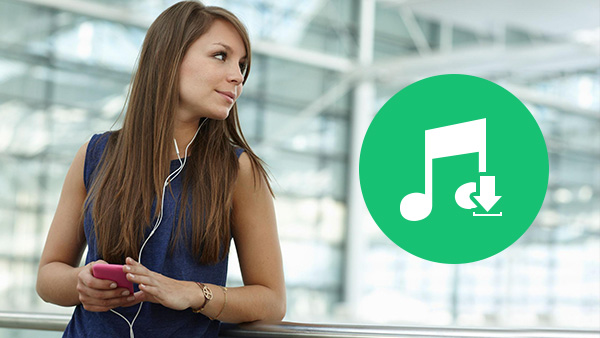
Musik ist die älteste Unterhaltungsform auf diesem Planeten. Seitdem sich die Technologie verändert hat, gibt es neue Wege Musik zuhören z.B. über digitale Musik und Musik Streamer. Aktuell gibt es sehr viele Musik Datenbanken, Webseiten und Apps, wie z.B. SoundCloud, YouTube und viele mehr.
Jedoch bevorzugen es die meisten Menschen Musik unterwegs im Auto, im Zug oder im Flugzeug zu hören. Oftmals reicht jedoch die Internetverbindung nicht aus oder das Datenvolumen unterwegs ist begrenzt, so dass es sinnvoll sein kann Musik offline auf dem Gerät selber zu hören.
Hierbei hilft Tipard Screen Capture: Im Handumdrehen lässt sich mit diesem nützlichen Tool Musik ganz einfach herunterladen und umwandeln. In diesem Beitrag wird Ihnen der beste Weg gezeigt, damit Sie leicht Musik von verschiedenen Plattformen herunterladen können.
Teil 1: Musik unter Windows herunterladen
Teil 2: Musik auf dem Mac aufnehmen
Teil 3: Musik online suchen und sammeln
Teil 4: Musik auf das Smartphone übertragen
Teil 1: Musik unter Windows herunterladen
Wenn Sie nach einem guten Audio Downloader für Ihren PC suchen, ist Tipard Screen Capture die beste Wahl für Sie. Zunächst garantiert das Programm dank hochqualitativer Algorithmen die optimale Musikqualität. Daher können Sie offline Musik in der ursprünglichen Qualität ohne Verluste genießen. Zudem ist es kompatibel mit den meisten Windows Versionen, auch Windows 10. Ein weiterer Vorteil ist, dass Screen Capture keine Begrenzung bei der Aufnahmedauer hat. Sie können Aufnahmedauer ganz eigenständig festlegen und sich so die gewünschte Audiodatei mit dieser exzellenten Software aus dem Video umwandeln.
Wie sie die Audiodatei mit Tipard Screen Capture aufnehmen
Schritt 1Navigieren Sie in Ihrem Browser auf die gewünschte Audiodatei, die sie herunterladen möchten oder öffnen Sie diese mit dem Player online.
Schritt 2Öffnen Sie den Audio Downloader auf Ihren Computer und öffnen Sie zugleich das Record Audio Fenster, um die Input Quellen einzustellen.
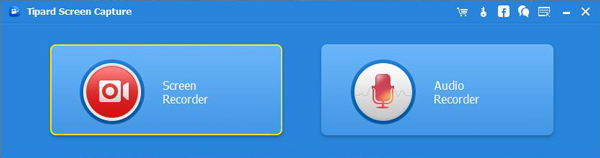
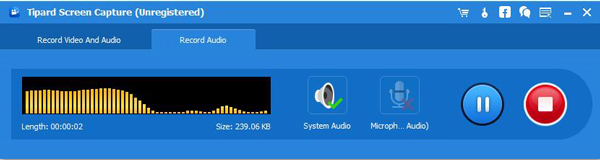
Schritt 4Nachdem Sie die Einstellungen getroffen haben, spielen sie die Musik in dem Browser ab und klicken Sie auf die rote Taste, um den Download zu starten.
Schritt 5Bei der Aufnahme, können Sie pausieren und neu starten, indem Sie auf die blaue Taste klicken. Die Sonic Sektion wird Ihnen die Länge von der Audiodatei in Echtzeit anzeigen.
Schritt 6Wenn Sie fertig sind, klicken Sie nochmal auf die rote Taste, um die Audiodatei auf Ihrem Computer zu speichern.
Teil 2: Musik auf dem Mac aufnehmen
Obwohl es viele Audio Downloader gibt, existieren sehr wenige Programme für den Mac. Deshalb ist Audio Hijack für Mac sehr beliebt. Neben den grundlegenden Audio Download-Funktionen, verbindet es manche Mac Anwendungen wie Input Quellen z. B. einschließlich Programme, Mikrophone, QuickTime Player, iTunes, Safari, DVD player, iChat, Skype und viele mehr. Eine weitere einzigartige Funktion ist die Unterstützung der AIFF Datei, welche gebraucht wird um CDs zu brennen.
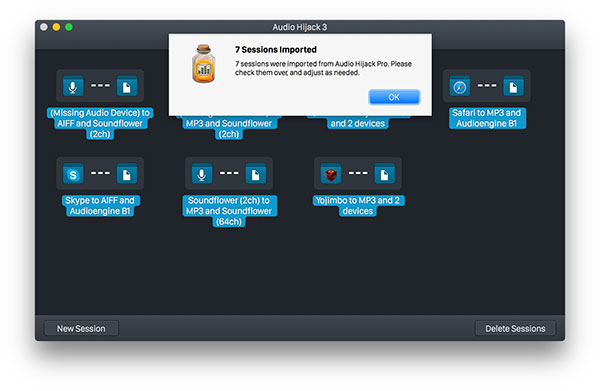
Wie Sie Musik mit Audio Hijack herunterladen
1. Nachdem Sie Audio Hijack auf Ihren Mac Computer herunterladen haben, können Sie den Audio Downloader in dem Anwendungsordner öffnen.
2. Navigieren Sie zu der Musik, die Sie herunterladen möchten über Safari oder einen anderen Browser.
3. Gehen Sie zurück zu Audio Hijack und wählen Sie Safari oder einen anderen Browser aus.
4. Klicken Sie auf die Hijack Taste in der linken Ecke. Dann wird das Audio Fenster etwas anzeigen.
5. Spielen Sie die Musik in Ihrem Browser und das Audio Fenster wird die Aufnahme anzeigen.
6. Warten Sie bis die Musik beendet ist und klicken Sie auf die rote Taste oben, um den Download zu stoppen.
7. Klicken Sie auf Recording Bin auf der linken Seite des Menüs, damit Sie das Recording bin Fenster öffnen können. Sie können die Audiodatei nach iTunes exportieren, im Editor öffnen, eine CD brennen oder einfach auf Ihrem Rechner abspeichern.
Part 3: Musik online suchen und sammeln
Viele User bevorzugen Online-Dienste gegenüber Desktop-Programmen. Es gibt ein einige Audio Downloader, wie z. B. Anything2mp3. Wie der Name dieses Programms sagt, besitzt es die Fähigkeit irgendeine Datei online in ein MP3 Format zu konvertieren und diese Datei auf Ihren Computer zu speichern.
Anything2mp3 unterstützt sehr viele Musik Streaming Seiten wie z. B. SoundCloud, YouTube, Bandcamp, Vimeo, HotNewHipHop und viele mehr. Der Prozess mit Anything2mp3 einen Musikstream herunterzuladen ist sehr unkompliziert.
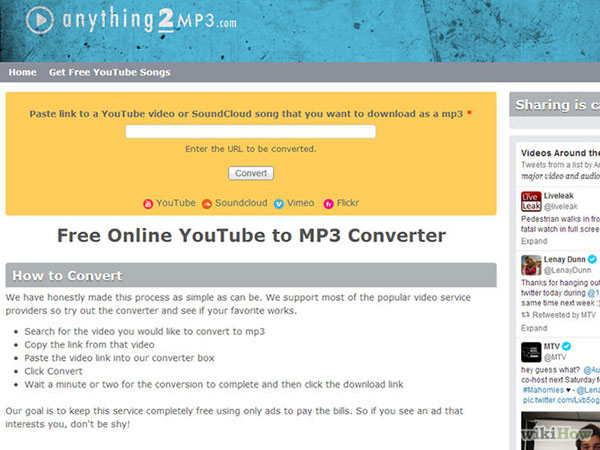
Wie Sie Audiodateien mit Anythin2mp3 erhalten
1. Suchen Sie nach dem Musikvideo oder Audiodatei, die Sie in MP3 konvertieren möchten und laden Sie diese auf Ihren Browser herunter.
2. Nachdem Sie Ihr Lieblingsstück gefunden haben, spielen Sie es online ab und kopieren Sie den Link der Webseite. Sie können auch mit Rechts-Klick auf Ihrer Maus die Musik und die Adresse des Links kopieren.
3. Öffnen Sie Anything2mp3.com in einem neuen Fenster in Ihrem Browser.
4. Kopieren Sie den Link der Webseite in die URL Box.
5. Klicken Sie auf die Konvertieren-Taste und das Programm wird den URL in MP3 umwandeln.
6. Warten Sie ein paar Minuten auf die Umwandlung.
7. Dann können Sie auf Download Link klicken, um die Musik auf Ihren Computer zu speichern.
Part 4. Musik auf das Smartphone übertragen
Ein Smartphone ist nicht nur ein Handy, es hat auch viele weitere Funktionen: In diese Falle können z. B. Musik damit hören. Wenn wir Musik direkt auf ein Smartphone herunterladen könnten, wäre es sehr praktisch. Dieser Abschnitt stellt Ihnen die wichtigsten Audio Downloader für iPhone und Android Geräte vor.
Wie Sie Musik auf ein iPhone herunterladen
1. Laden Sie Total Downloader Free in dem App Store herunter und installieren Sie die App kostenlos es auf Ihrem iPhone
2. Sie können nach einem beliebigen Titel suchen mit dem vorhandenen Browser, welchen Sie gerne offline hören möchten
3. Wenn Sie den Titel gefunden haben, klicken Sie auf die Download Taste. Dann wird die Musik auf Ihrem iPhone gespeichert.
4. Wenn Sie mehrere Lieder herunterladen möchten, wiederholen Sie einfach Schritt 2 und 3. Total Downloader Free unterstützt den Download von mehreren Audiodateien gleichzeitig.
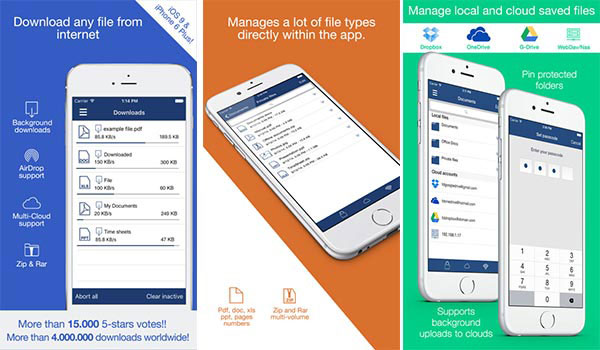
Wie Sie Musik auf ein Android Gerät herunterladen
1. Suchen sie nach MP3 Music Downloader in dem Google Play Store und installieren Sie die App auf Ihr Android Gerät.
2. Geben sie den Musiktitel ein oder den Künstler in der Audio Downloading Suchbox.
3. Dann werden Sie eine lange Liste an Ergebnissen erhalten. Sie können Die Ergebnisse zur in einer Vorschau anhören bevor Sie die Titel herunterladen.
4. Nachdem Sie das richtige Lied gefunden habe, können Sie das Stück offline genießen, klicken Sie auf die Home-Taste und speichern Sie die Musik in der Musik Bibliothek.
5. Sie die Musik jederzeit und überall hören.
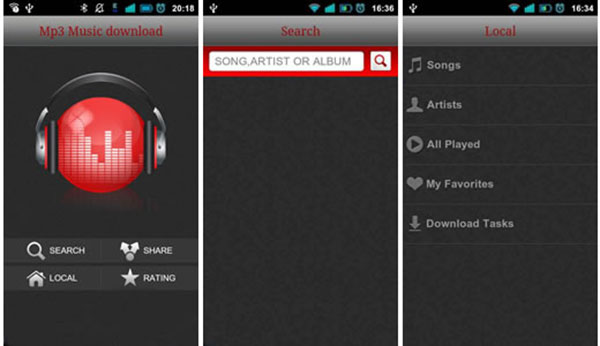
Zusammenfassung
Es ist nicht besonders schwer Musik auf verschiedene digitale Geräte herunterzuladen. Ein passender Audio Downloader hilft Ihnen dabei Musik oder Audio-Dateien von Streaming-Seiten schnell herunterzuladen. Tipard Screen Capture ist hierbei eines der besten Programm für Windows Nutzer. Neben dem einfachen Download Prozess hat es auch die beste Audio Qualität. Audio Hijack verbindet sich gut mit Mac Anwendungen. Sie können die Inputs und Outputs sehr gut bearbeiten. Anything2mp3 ist ein großartiger Online Audio Downloader. Wenn Sie Musik auf Ihr Smartphone herunterladen möchten, können Sie Total Downloader Free und MP3 Music Downloader ausprobieren.

